विंडोज इनसाइडर पूर्वावलोकन कार्यक्रम आपको आगामी विंडोज 10 बिल्ड के शुरुआती संस्करण चलाने देता है। आप नई सुविधाओं का परीक्षण कर सकते हैं, विकास प्रतिक्रिया प्रदान कर सकते हैं और विंडोज 10 के विकास को आकार देने में मदद कर सकते हैं।
हालाँकि, कई बार, आपका विंडोज 10 इनसाइडर प्रिव्यू बिल्ड समाप्त हो सकता है। यही है, Microsoft अब आपके द्वारा उपयोग किए जा रहे विंडोज के पूर्वावलोकन संस्करण का समर्थन नहीं करता है और फिर "विंडोज 10 का यह निर्माण जल्द ही समाप्त हो जाएगा" त्रुटि दिखाई देने लगती है।
तो, आप त्रुटि को कैसे ठीक करते हैं?
"विंडोज का यह निर्माण जल्द ही समाप्त हो जाएगा" त्रुटि क्या है?
विंडोज इनसाइडर प्रीव्यू प्रोग्राम आपको सामान्य रिलीज से पहले नए विंडोज 10 संस्करणों का उपयोग करने की अनुमति देता है। उपयोगकर्ता प्रतिक्रिया और बग रिपोर्टिंग विंडोज 10 को आकार देने में मदद करती है। जैसा कि विंडोज 10 का विकास अपडेट और ट्विक्स की एक निरंतर धारा है, कोई भी इनसाइडर प्रीव्यू बिल्ड लंबे समय तक प्रचलन में नहीं रहता है।
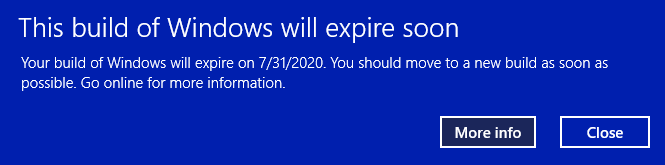
जब एक अंदरूनी सूत्र पूर्वावलोकन बिल्ड अब समर्थित नहीं है, तो आपको "विंडोज का यह निर्माण जल्द ही समाप्त हो जाएगा" त्रुटि संदेश प्राप्त होगा।
आपका Windows अंदरूनी सूत्र पूर्वावलोकन संस्करण कुछ कारणों से समाप्त हो सकता है:
- आपने इनसाइडर प्रिव्यू बिल्ड आउट का विकल्प चुना
- आपने देव चैनल से बीटा चैनल पर स्विच किया
- आपका डिवाइस लंबे समय के लिए बंद था
"विंडोज का यह निर्माण जल्द ही समाप्त हो जाएगा" कैसे ठीक करें त्रुटि
तीन तरीके हैं जिनका उपयोग आप इनसाइडर बिल्ड एक्सपायरिंग समस्या को ठीक करने के लिए कर सकते हैं:
- अपनी अंदरूनी सूत्र पूर्वावलोकन पथ सेटिंग बदलें
- एक अंदरूनी सूत्र पूर्वावलोकन बीटा चैनल आईएसओ के साथ विंडोज को पुनर्स्थापित करें
- नियमित विंडोज 10 की एक साफ स्थापना पर स्विच करें
1. अपनी अंदरूनी सूत्र पूर्वावलोकन पथ सेटिंग्स बदलें
एक्सपायरिंग इंसाइड प्रीव्यू बिल्ड को शिफ्ट करने का सबसे आसान तरीका है कि आप अपने इनसाइडर प्रिव्यू पाथ को स्विच करें। विंडोज 10 इनसाइडर प्रीव्यू में उपयोगकर्ताओं के लिए तीन रास्ते उपलब्ध हैं:
- देव चैनल: विकास प्रक्रिया के शुरुआती चरणों से, बहुत नवीनतम विंडोज 10 बिल्ड का उपयोग करें
- बीटा चैनल: शुरुआती गोद लेने वालों के लिए अनुशंसित, बीटा चैनल देव चैनल की तुलना में अधिक विश्वसनीय बिल्ड प्रदान करता है
- पूर्वावलोकन चैनल जारी करें: आगामी विंडोज 10 रिलीज के लिए प्रारंभिक पहुंच, जिसमें कुछ प्रमुख विशेषताएं और न्यूनतम बग शामिल हैं
यह फिक्स मुख्य रूप से बीटा चैनल पर अटके लोगों के लिए है।
दबाएँ विंडोज की +मैं सेटिंग्स विंडो खोलने के लिए, का चयन करें अद्यतन और सुरक्षा, फिर विंडोज इनसाइडर प्रोग्राम. यहां आपको अपने वर्तमान अंदरूनी सूत्र पूर्वावलोकन विकल्प दिखाई देंगे।
नीचे दिए गए बॉक्स का चयन करें अपनी अंदरूनी सेटिंग चुनें अपने अंदरूनी सूत्र पूर्वावलोकन पथ को बदलने के लिए। बीटा चैनल से देव चैनल पर स्विच करें।
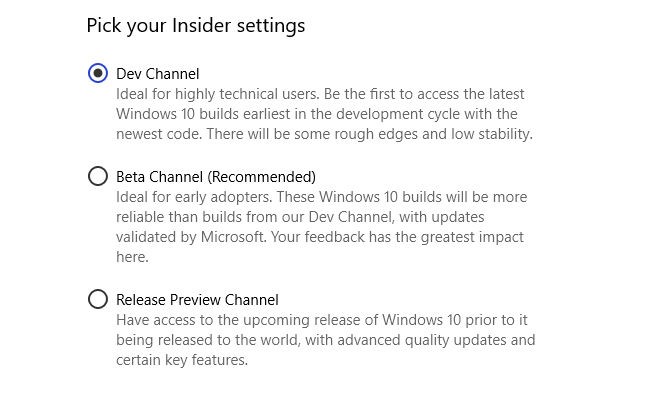
अब, सेटिंग्स विंडो पर वापस जाएं और चुनें विंडोज सुधार साइडबार से। दबाएँ अद्यतन के लिए जाँच और डाउनलोड करने के लिए नवीनतम देव चैनल इनसाइडर प्रीव्यू बिल्ड की प्रतीक्षा करें। इसके डाउनलोड होने के बाद, नया बिल्ड इंस्टॉल करें, फिर अपना सिस्टम रीस्टार्ट करें।
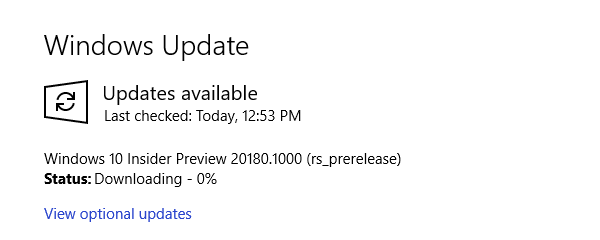
आपको देव चैनल पर नहीं रहना है। एक बार जब आप नवीनतम देव चैनल इनसाइडर प्रीव्यू बिल्ड स्थापित कर लेते हैं, तो आप बीटा चैनल पर अपना रास्ता बदल सकते हैं और नवीनतम बिल्ड की प्रतीक्षा कर सकते हैं। यह समय लेने वाली है, लेकिन यह "विंडोज का यह निर्माण जल्द ही समाप्त हो जाएगा" त्रुटि संदेशों को रोकती है।
2. एक अंदरूनी सूत्र पूर्वावलोकन बीटा चैनल आईएसओ के साथ विंडोज को पुनर्स्थापित करें
यदि आप इनसाइडर प्रीव्यू पाथ को बदलना नहीं चाहते हैं, तो आप नवीनतम इनसाइडर प्रिव्यू बीटा चैनल बिल्ड को डाउनलोड और इंस्टॉल कर सकते हैं। यह विधि यह सुनिश्चित करती है कि आप बीटा चैनल पर बने रहें।
इसके अलावा, आप इन-प्लेस अपग्रेड विकल्प का उपयोग कर सकते हैं, जिसका अर्थ है कि आपको प्रक्रिया में अपना सिस्टम नहीं मिटाना होगा। परिणाम न्यूनतम डेटा हानि के साथ एक बहुत तेज़ उन्नयन है।
हालाँकि, अपने सिस्टम में कोई बड़ा बदलाव करने से पहले बैकअप लेना हमेशा एक अच्छा विचार है। पुनर्स्थापना के साथ शुरू करने से पहले, आपको अपने डेटा का बैकअप लेना चाहिए.
इसका मतलब है कि महत्वपूर्ण फ़ाइलें, फ़ोटो, संगीत, गेम-कुछ भी जिन्हें आप पुनर्स्थापना के दौरान खोना नहीं चाहते हैं। आश्चर्य है कि यह कैसे करना है? चेक आउट हमारे अंतिम विंडोज 10 डेटा बैकअप गाइड अंतिम विंडोज 10 डेटा बैकअप गाइडहमने विंडोज 10 पर मिलने वाले हर बैकअप, रिस्टोर, रिकवरी और रिपेयर ऑप्शन को संक्षेप में प्रस्तुत किया है। हमारे सरल युक्तियों का उपयोग करें और खोए हुए डेटा पर फिर से निराशा न करें! अधिक पढ़ें .
अपने डेटा का बैकअप लेने के बाद, पर जाएं विंडोज अंदरूनी सूत्र पूर्वावलोकन डाउनलोड पृष्ठ। पृष्ठ के नीचे स्क्रॉल करें और नवीनतम का चयन करें बीटा चैनल या पूर्वावलोकन चैनल जारी करें संस्करण, भाषा के बाद (सुनिश्चित करें कि भाषा आपके मौजूदा इंस्टॉलेशन से मेल खाती है, या सेटअप बाद में परेशानी में चलेगा)।
फिर आपको विंडोज के 32- या 64-बिट संस्करण के बीच चयन करना होगा। यदि आप अनिश्चित हैं, तो यहां बताया गया है कि आप कैसे हैं पता लगाएँ कि क्या आपके पास 32-बिट या 64-बिट विंडोज है.
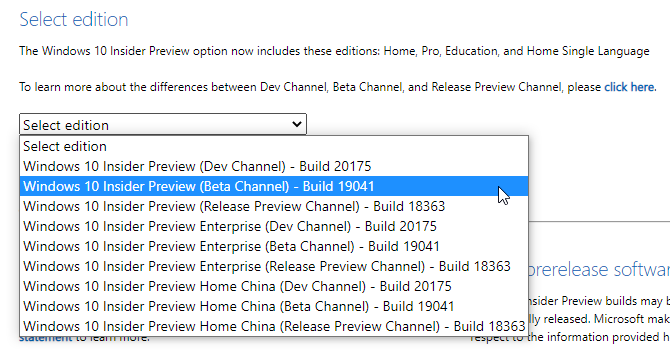
डाउनलोड पूरा होने के बाद, प्रक्रिया शुरू करने के लिए इंस्टॉलेशन फ़ाइल पर डबल-क्लिक करें। विंडोज 10 स्वचालित रूप से आईएसओ फाइल को माउंट करेगा। फिर, चयन करें सेट अप और निर्देशों का पालन करें।
पर रखी जाने वाली चीज़ चुनें पृष्ठ, चयन करें व्यक्तिगत फाईल और एप्प रखें। पर संचालित करने केलिये तैयार पृष्ठ, सुनिश्चित करें कि व्यक्तिगत फाईल और एप्प रखें प्रकट होता है।
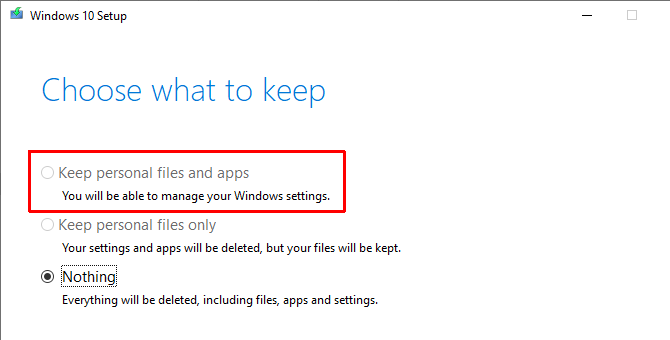
तैयार होने पर चयन करें इंस्टॉल. इंस्टॉलेशन प्रक्रिया को पूरा होने में कुछ मिनट लगेंगे, और आपका कंप्यूटर प्रक्रिया के दौरान कई बार पुनरारंभ होगा। एक बार पूरा होने पर, आप सामान्य रूप से विंडोज में लॉग इन कर सकते हैं।
3. विंडोज 10 की साफ स्थापना पर स्विच करें
अंतिम विकल्प विंडोज 10 इनसाइडर प्रीव्यू स्कीम को छोड़ना और नियमित विंडोज 10 पर वापस जाना है। अंदरूनी सूत्र पूर्वावलोकन की ताज़ा स्थापना की तरह, आप मानक विंडोज 10 इंस्टॉलेशन में वापस जाने के लिए इन-प्लेस अपग्रेड विकल्प का उपयोग कर सकते हैं या यदि आप चाहें तो एक पूर्ण स्वच्छ इंस्टॉलेशन पूरा कर सकते हैं।
याद रखें, एक साफ इंस्टॉलेशन आपकी सभी फाइलों, ऐप्स और डेटा को मिटा देगा। यदि आप एक साफ स्थापना चाहते हैं, आपको अपने डेटा का बैकअप लेना चाहिए या स्थायी रूप से इसे खोने का सामना।
सबसे पहले, आपको विंडोज 10 के नवीनतम संस्करण के लिए इंस्टॉलेशन मीडिया बनाने की आवश्यकता है।
डाउनलोड: विंडोज 10 मीडिया क्रिएशन टूल खिड़कियाँ (नि: शुल्क)
विंडोज 10 मीडिया क्रिएशन टूल खोलें, लाइसेंस शर्तों को स्वीकार करें, और चुनें अब इस पीसी को अपग्रेड करें. आपको विंडोज 10 को डाउनलोड करने और तैयार करने के लिए विंडोज 10 सेटअप का इंतजार करना होगा, जिसमें कुछ समय लग सकता है।
डाउनलोड पूरा होने के बाद, चयन करें बदलो क्या रखना है. यदि आप अपनी फाइलें रखना चाहते हैं, तो चयन करें व्यक्तिगत फाईल और एप्प रखें. यदि आप पूरी तरह से साफ स्थापना चाहते हैं, तो चयन करें कुछ भी तो नहीं. विंडोज 10 इंस्टॉलेशन के पूरा होने की प्रतीक्षा करें, जिसके बाद आप अपनी साफ स्थापना को सेट कर सकते हैं।
विंडोज 10 की एक साफ स्थापना एक अद्भुत चीज है। इसकी जाँच पड़ताल करो सबसे महत्वपूर्ण चीजें जो आपको विंडोज 10 को स्थापित करने के बाद करनी चाहिए विंडोज 10: 6 चीजें इंस्टॉल करने के बाद आपको करना चाहिएविंडोज 10 की स्थापना? सर्वोत्तम अनुभव के लिए, विंडोज 10 को स्थापित करने के बाद यहां कुछ महत्वपूर्ण बातें बताई गई हैं। अधिक पढ़ें , जैसे विंडोज अपडेट चलाना, अपने ड्राइवरों को अपडेट करना, और बहुत कुछ।
विंडोज 10 इनसाइडर प्रिव्यू बिल्ड कैसे छोड़ें
ये "विंडोज का यह निर्माण जल्द ही समाप्त हो जाएगा" के लिए फ़िक्सेस हैं। लेकिन अंतिम विकल्प एक तरीका है जिससे आप अच्छे के लिए भी विंडोज 10 इनसाइडर प्रीव्यू स्कीम छोड़ सकते हैं। आप जब चाहें विंडोज 10 इनसाइडर प्रीव्यू प्रोग्राम को छोड़ सकते हैं, इस ज्ञान में सुरक्षित रहें कि आपको अपना डेटा नहीं मिटाना है।
एक बार जब आपके पास जाने के लिए एक साफ स्थापना तैयार हो जाती है, तो आप अपनी विंडोज 10 गोपनीयता सेटिंग्स को गेट-गो से समायोजित कर सकते हैं। यहां बताया गया है विंडोज 10 गोपनीयता सेटिंग्स के लिए हमारा पूरा गाइड विंडोज 10 गोपनीयता सेटिंग्स के लिए पूरा गाइडक्या आप जानते हैं कि विंडोज 10 का उपयोग करते समय आप वास्तव में कितना व्यक्तिगत डेटा साझा कर रहे हैं? हम आपको हर एक विंडोज 10 गोपनीयता सेटिंग दिखाते हैं और उनका क्या मतलब है। अधिक पढ़ें आप सेट अप करने में मदद करने के लिए।
संबद्ध प्रकटीकरण: हमारे द्वारा सुझाए गए उत्पादों को खरीदने से, आप साइट को जीवित रखने में मदद करते हैं। अधिक पढ़ें.
गैविन MUO के लिए एक वरिष्ठ लेखक हैं। वह MakeUseOf की क्रिप्टो-केंद्रित बहन साइट, ब्लॉक डिकोड्ड के संपादक और एसईओ प्रबंधक भी हैं। उनके पास डेवन की पहाड़ियों से लिए गए डिजिटल आर्ट प्रैक्टिसेज के साथ-साथ एक बीए (ऑनर्स) समकालीन लेखन है, साथ ही साथ एक दशक से अधिक पेशेवर लेखन अनुभव है। वह चाय का प्रचुर मात्रा में आनंद लेते हैं।

